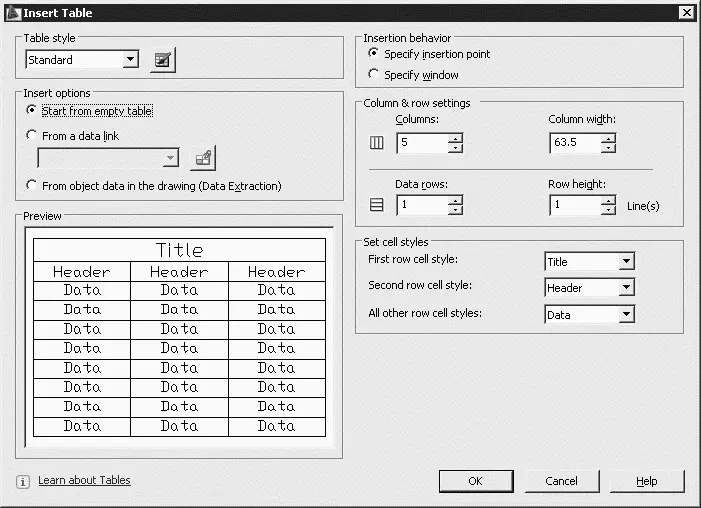Visiblity Mode – режим видимости.

Make Visible – сделать видимым.

Make Invisible – сделать невидимым.

Manage Visibility States – загрузка диалогового окна управления состоянием видимости Visibility States.

Команда TABLEосуществляет создание пустой таблицы объектов в чертеже. Вызывается команда из падающего меню Draw → Table… или щелчком на пиктограмме Table… на панели инструментов Draw. В результате открывается диалоговое окно вставки таблицы Insert Table – рис. 10.8.
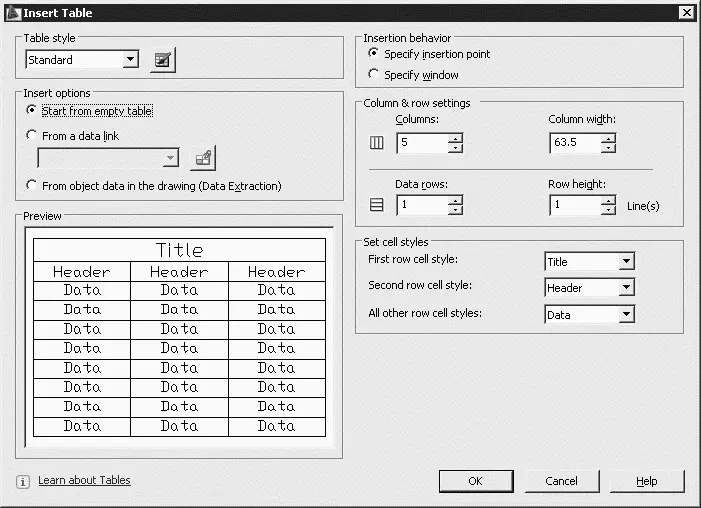
Рис. 10.8.Диалоговое окно вставки таблицы
Таблица представляет собой прямоугольную структуру ячеек, организованных по строкам и столбцам, в которых содержатся текстовые объекты или блоки.
Перед заполнением ячеек информацией создается пустая таблица.
В диалоговом окне Insert Table настраиваются следующие параметры.
• В области Table style определяется стиль таблицы.
• В области Insert options – параметры вставки.
• В области Insertion behavior определяется способ вставки:
· Specify insertion point – запрос точки вставки;
· Specify window – запрос занимаемой области.
• В области Column & row settings задаются параметры строк и столбцов:
· Columns: – количество столбцов;
· Column width: – ширина столбца;
· Data rows: – количество строк;
· Row height: – высота строки.
• В области Set cell style устанавливаются стили ячеек.
После создания таблицы можно вводить текст или добавлять блоки в ячейки. Для редактирования размеров таблицы достаточно указать с помощью мыши любую линию сетки, а затем изменить их с помощью ручек или палитры свойств. При этом строки и столбцы меняются пропорционально.
Чтобы выделить ячейку, следует указать точку внутри ее. Ручки появляются на середине каждой границы ячейки. С помощью ручек можно изменить ширину и высоту ячейки и соответственно ширину и высоту ее столбца и строки.
Чтобы выделить несколько ячеек, следует выбрать одну из них, а затем, удерживая нажатой кнопку мыши, указать все остальные ячейки.
Контекстное меню таблицы вызывается нажатием правой кнопки мыши при выделенной ячейке. Оно позволяет вставлять и удалять столбцы и строки, комбинировать смежные ячейки и пр.
• Cut – вырезать.
• Copy – копировать.
• Paste – вставить.
• Recent Input – последний ввод.
• Cell Style – стиль ячеек.
• Alignment – выравнивание:
· Top Left – вверх влево;
· Top Center – вверх по центру;
· Top Right – вверх вправо;
· Middle Left – посередине влево;
· Middle Center – посередине по центру;
· Middle Right – посередине вправо;
· Bottom Left – вниз влево;
· Bottom Center – вниз по центру;
· Bottom Right – вниз вправо.
• Borders… – загрузка диалогового окна определения свойств границ ячеек Cell Border Properties.
• Data Format… – загрузка диалогового окна определения формата ячейки таблицы Table Cell Format.
• Match Cell – установка формата по образцу.
• Remove All Property Overrides – снятие переопределения свойств.
• Data Link… – загрузка диалогового окна Select a Data Link.
• Insert – вставка.
• Edit Text – изменение текста.
• Columns – вставка столбцов: Insert Left – слева, Insert Right – справа, Delete – удаление столбцов, Size Equally – формирование столбцов одного размера.
• Rows – вставка строк: Insert Above – выше, Insert Below – ниже, Delete – удаление строк, Size Equally – формирование строк одного размера.
• Merge – объединение ячеек: All – всех, By Row – по строкам, By Column – по столбцам.
• Unmerge – разделение ячеек.
• Properties – загрузка палитры свойств объектов PROPERTIES.
При выделении ячеек таблицы загружается редактор таблиц Table (рис. 10.9), содержащий следующие инструменты.

Рис. 10.9.Редактор таблиц
• Insert Row above – вставка ряда выше.
• Insert Row below – вставка ряда ниже.
• Delete Row(s) – удаление ряда.
• Insert Column to Left – вставка столбца слева.
• Insert Column to Right – вставка столбца справа.
• Delete Column(s) – удаление столбца.
• Merge cells – объединение ячеек: All – всех, By Row – по строкам, By Column – по столбцам.
• Unmerge cells – разделение ячеек.
• Background fill – заливка фона ячеек.
• Cell Borders… – загрузка диалогового окна определения свойств границ ячеек Cell Border Properties.
Читать дальше
Конец ознакомительного отрывка
Купить книгу